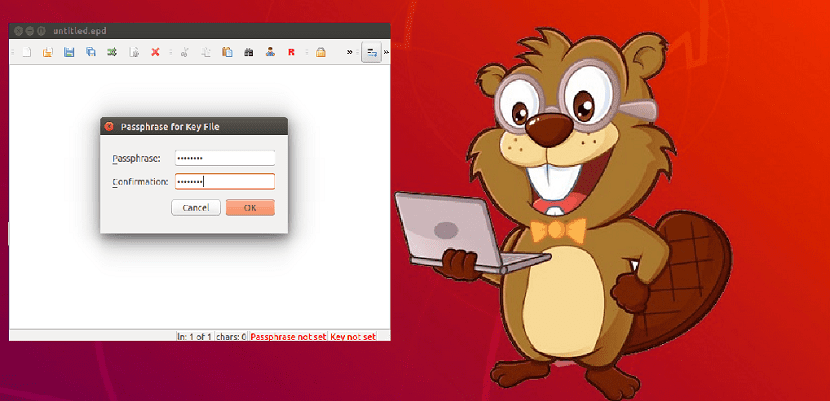
Ada editor teks yang berbeda untuk tujuan yang berbeda, dari editor teks sederhana yang digunakan dari terminal untuk hanya menulis teks biasa, hingga editor dengan dukungan untuk penyorotan sintaks bahasa pemrograman
Kali ini kita akan mengetahui editor teks yang berfokus pada perlindungan privasi dokumen teks Anda. Aplikasi yang akan kita bicarakan adalah EncryptPad, yang merupakan solusi luar biasa untuk enkripsi teks.
Tentang EncryptPad
EncryptPad adalah aplikasi gratis dan open source untuk ciphertext simetris. Editor teks ini juga dapat digunakan sebagai alat enkripsi untuk file biner.
Es aplikasi multiplatform dan bekerja dengan baik dengan sistem operasi Microsoft Windows, Linux, dan Mac. Menawarkan tingkat keamanan yang lebih tinggi dengan mengenkripsi file menggunakan file kunci dan kata sandi.
Editor ini Ini dapat digunakan sebagai antarmuka pengguna grafis atau juga editor teks berbasis terminal.
Tidak seperti software OpenPGP lain yang tujuan utamanya adalah enkripsi asimetris, tujuan utama EncryptPad adalah enkripsi simetris.
Editor teks ini mengimplementasikan format file OpenPGP RFC 4880 untuk kemudahan akses penggunaan.
Antara Karakteristik utamanya dapat disorot:
- Enkripsi simetris
- Frasa sandi dan / atau proteksi file kunci
- Generator file kunci acak dan generator frasa sandi yang dapat disesuaikan
- Path ke file kunci dapat disimpan dalam file terenkripsi. Jika diaktifkan, Anda tidak perlu menentukan file kunci setiap kali Anda membuka file.
- Termasuk alat untuk mengenkripsi file biner (gambar, video, arsip, dll.)
- Ini memiliki fungsi mode "Hanya Baca", yang memungkinkan pengguna untuk mencegah modifikasi data yang tidak disengaja.
- Pengkodean teks UTF8
- Pengakhiran baris Windows / Unix yang dapat dikonfigurasi
- Format file yang kompatibel dengan OpenPGP
- Frasa sandi tidak disimpan dalam memori untuk digunakan kembali, hanya hasil S2K
- Algoritme enkripsi: CAST5, TripleDES, AES128, AES256
- Algoritme has: SHA-1, SHA-256, SHA-512
- Perlindungan Integritas: SHA-1
- Kompresi: ZLIB, ZIP
- File besar didukung
- Termasuk pembuat kata sandi khusus, yang menghasilkan kata sandi yang kuat dan direkomendasikan.
Bagaimana cara menginstal EncryptPad di Linux?
Si apakah Anda ingin memasang editor teks ini di sistem Anda, Anda dapat menggunakan salah satu metode berikut yang kami bagikan di bawah ini.
Metode resmi untuk menginstal aplikasi adalah dengan mengunduh file AppImage darinya, cukup buka tautan ini
Di sini Kami dapat mengunduh versi terbaru yang tersedia, yaitu Beta 0.4.0.2.
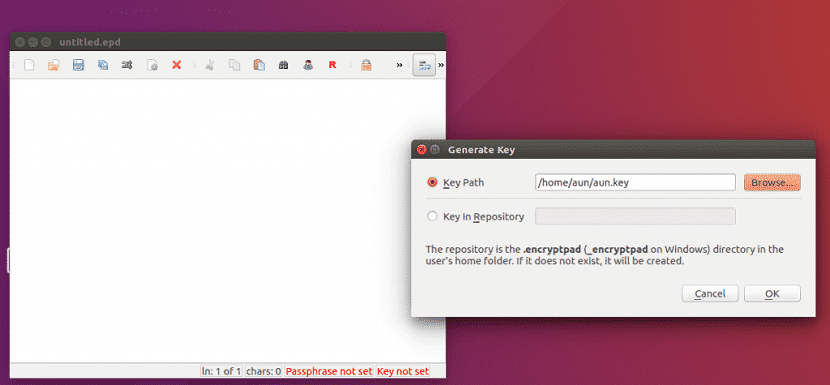
Mereka dapat membuka terminal dan menjalankan perintah berikut di dalamnya:
wget https://github.com/evpo/EncryptPad/releases/download/v0.4.0.2/encryptpad0_4_0_2.AppImage -O EncryptPad.AppImage
Sekarang hanya kamu Kami memberikan izin eksekusi dengan:
sudo chmod a+x EncryptPad.AppImage
Y kita bisa menjalankan aplikasi dengan:
./EncryptPad.AppImage
Dan dengan itu kita bisa mulai menggunakan editor.
juga ada repositori untuk Ubuntu dari mana kita dapat menginstal aplikasi, meskipun saya harus memberi tahu Anda bahwa ini dari pihak ketiga, jadi ini adalah pekerjaan pengguna yang menyusun aplikasi untuk Ubuntu dan turunannya.
Untuk instalasi Ubuntu, Linux Mint, dan distribusi apa pun yang berasal dari ini, cukup tambahkan AKP dengan:
sudo add-apt-repository ppa:nilarimogard/webupd8
Kami memperbarui repositori:
sudo apt update
Dan kami menginstal dengan:
sudo apt install encryptpad encryptcli
Akhirnya, bagi mereka yang merupakan pengguna Arch Linux, Manjaro, Antergos atau distribusi apapun yang berasal dari Arch Linux.
Kami dapat menginstal editor teks dari repositori AUR dengan bantuan asisten, yang kami ajak bicara artikel sebelumnya sebagai pengganti Yaourt.
Cukup ketik di terminal:
aurman -S encryptpad
Ada juga paket lain, yang membuat penggunaan versi terbaru tersedia lebih cepat, satu-satunya kelemahan adalah paket ini membutuhkan waktu lebih lama untuk dibangun di sistem. Jika Anda ingin menginstalnya, cukup ketik:
aurman -S encryptpad-git
Saat kami membuka aplikasi, ini memungkinkan kami untuk menghasilkan kunci dan kata sandi yang akan kami gunakan untuk semua tugas enkripsi dan dekripsi.
Hanya kita harus mengklik "Enkripsi> Hasilkan Kunci"
Dan di sini ini akan menunjukkan kepada kita jalur untuk menyimpan file dan segera setelah itu akan memberi kita opsi untuk menetapkannya sebagai kunci.
Nah dengan VIM Anda juga bisa mengenkripsi dokumen